1、首先打开需要操作的PPT,视图-幻灯片母版-打开幻灯片母版

2、插入占位符-图片占位符
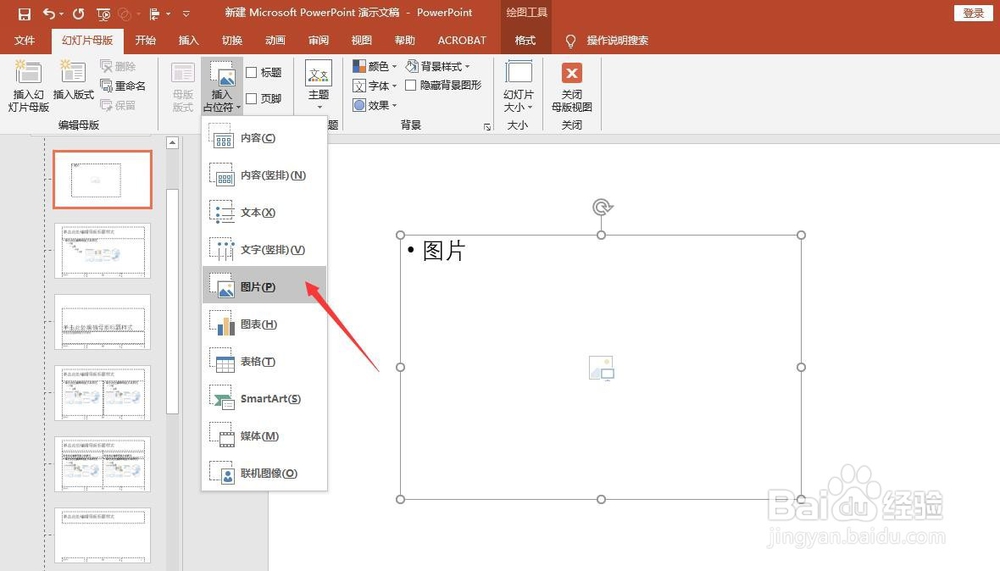
3、插入形状-圆形
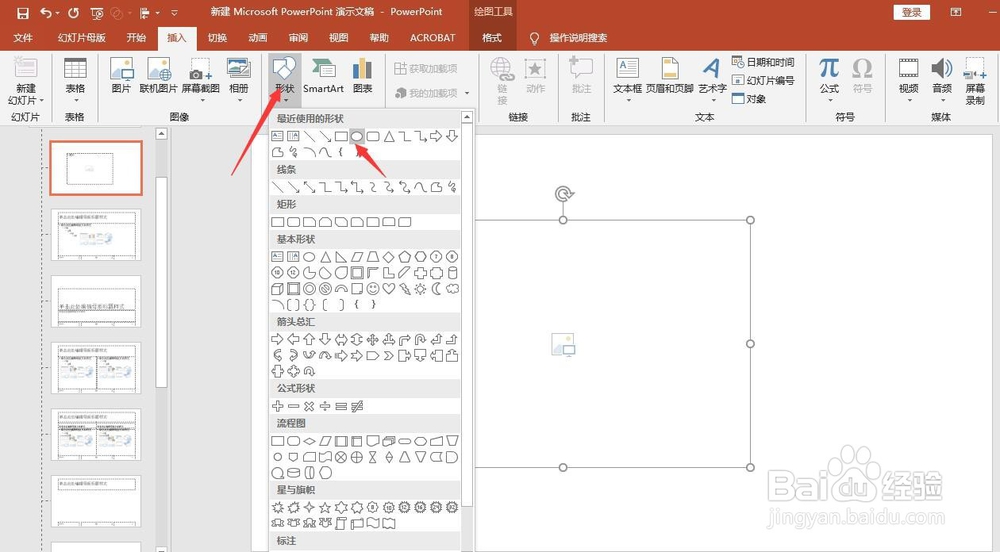
4、先选中占位符,按住Ctrl在选中圆形,点击格式-合并形状

5、相交,裁剪成圆形占位符

6、选中占位符,同时按住觊皱筠桡Ctrl+shift,拖拽占位符,并进行排版。关闭幻灯片母版,单击添加图片,这就是简单效果的圆形多图片的排版
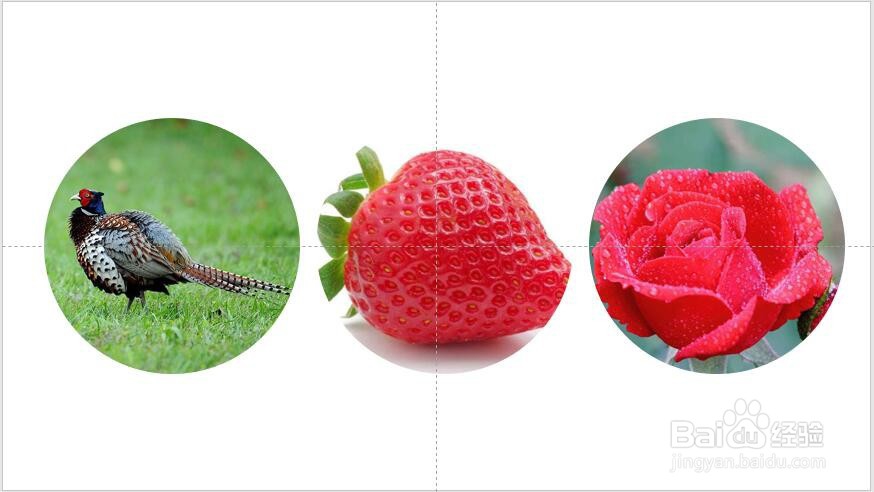
7、同样的,也可以设计成方形,多边形的占位符进行多图片的排版

1、首先打开需要操作的PPT,视图-幻灯片母版-打开幻灯片母版

2、插入占位符-图片占位符
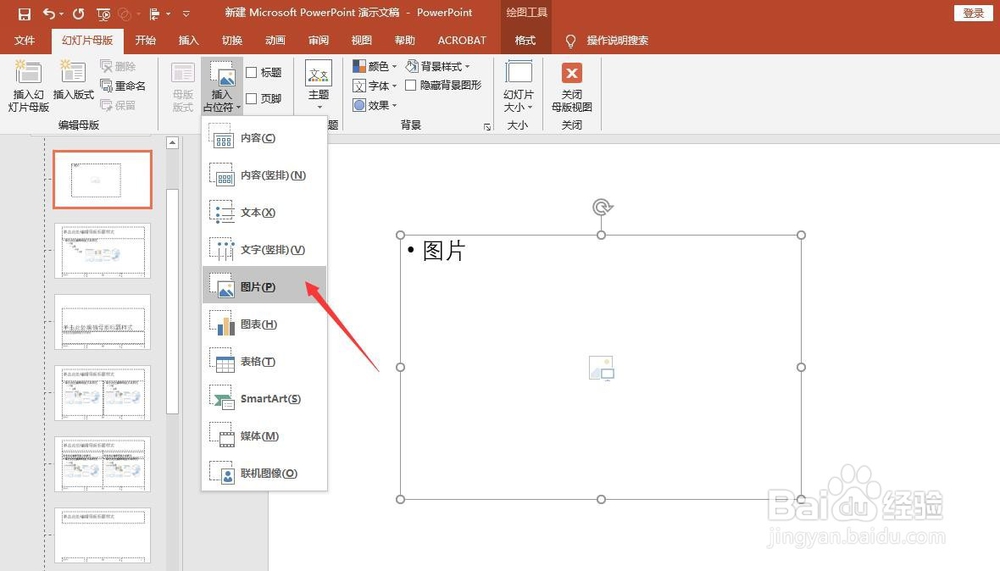
3、插入形状-圆形
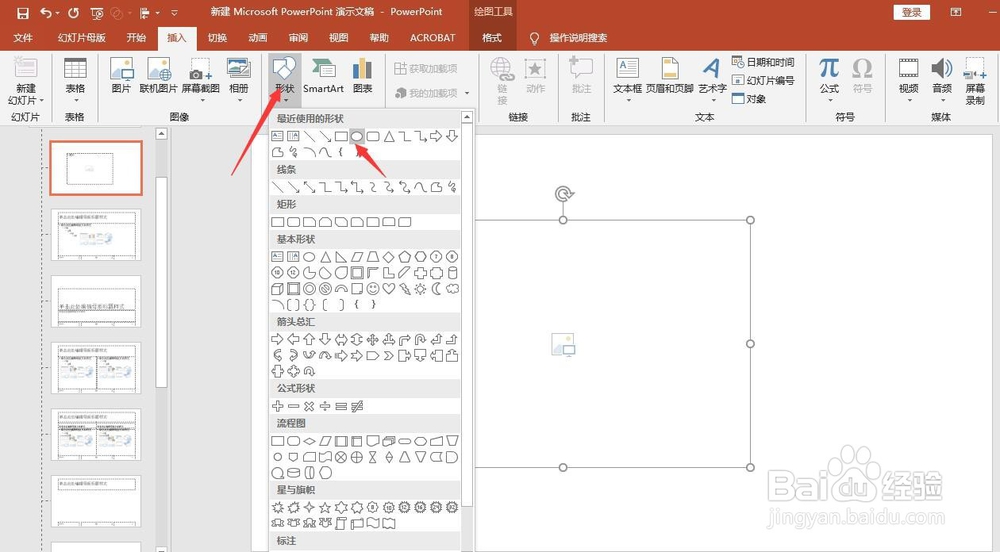
4、先选中占位符,按住Ctrl在选中圆形,点击格式-合并形状

5、相交,裁剪成圆形占位符

6、选中占位符,同时按住觊皱筠桡Ctrl+shift,拖拽占位符,并进行排版。关闭幻灯片母版,单击添加图片,这就是简单效果的圆形多图片的排版
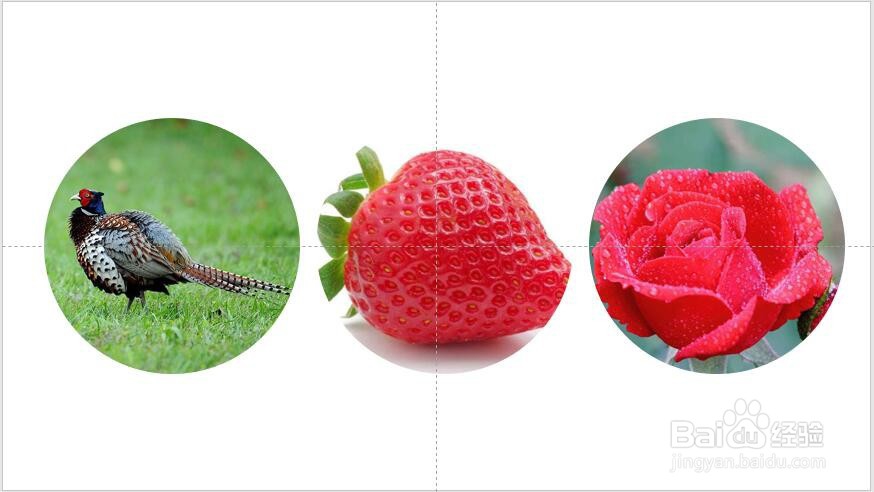
7、同样的,也可以设计成方形,多边形的占位符进行多图片的排版
